كيف اغير افتاري في التيمز | كيف اغير صورتي في التيمز 2024
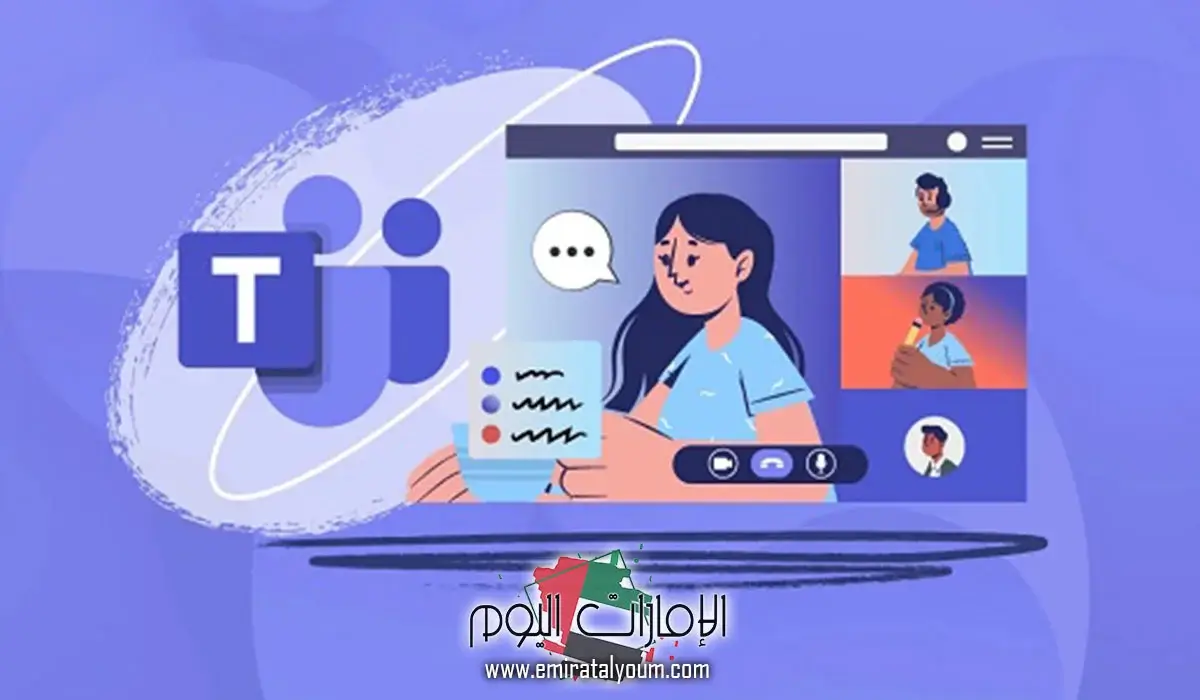
كيف اغير افتاري في التيمز، كيف اغير افتار التيمز 2024؟ برنامج مايكروسوفت تيمز يعتبر واحدًا من البرامج المتميزة التي تُخصص لتقديم خدمات عقد المؤتمرات والحصص الدراسية والاجتماعات. إنه وسيلة رائعة للدراسة عن بُعد، وتُعدّ منصةً مدرستي واحدة من المنصات التعليمية السعودية التي تعتمد هذا البرنامج لربط المدرسين بالطلاب والأهالي في مكان واحد. من خلال هذا الدليل النافع، سنتناول اليوم كيفية تغيير الصورة الرمزية (الأفتار) في تيمز بشكل مفصل.
أقسام الموضوع
مايكروسوفت تيمز Microsoft Teams
قامت شركة مايكروسوفت الأمريكية بتقديم برنامجها الخاص “مايكروسوفت تيمز” للتنافس مع برامج أخرى في هذا المجال، من بينها “زووم” وغيرها من التطبيقات الرائدة مثل “سيجنال”. تم طرح تطبيق “مايكروسوفت تيمز” بهدف تمكين المستخدمين من إجراء اجتماعات ومحادثات صوتية ومرئية بجودة ودقة عالية. في الوقت نفسه، يعتبر المكان المثالي لتخزين الملفات ومزامنتها، مما يتيح للمستخدمين الوصول إليها في أي مكان في العالم.
كيف اغير افتاري في التيمز – كيف اغير صورتي في التيمز
هناك العديد من الطرق المتاحة لتغيير الأفاتار في Microsoft Teams، حيث يمكنك استبدال الصورة الحالية بصورة أفاتار أخرى تناسب ذوقك. ومن المحظوظين أن مايكروسوفت قد قدمت العديد من الخيارات في إعدادات التطبيق لتسهيل عملية تغيير الأفاتار في Teams. إليك الخطوات:
كيف اغير صورتي في التيمز في الكمبيوتر
لتغيير صورتك في Microsoft Teams عبر الكمبيوتر، يمكنك اتباع الخطوات التالية:
- قم بفتح موقع منصة مدرستي madrasati عبر متصفح الويب على جهاز الكمبيوتر الذي يعمل بنظام تشغيل ويندوز على الرابط schools.madrasati.sa.
- انقر على أيقونة “أوفيس 365” الموجودة في الأعلى من الخيارات.
- انقر على صورة الملف الشخصي.
- اختر الخيار “تنزيل صورة”.
- حدد الصورة التي ترغب في رفعها من جهاز الكمبيوتر الخاص بك.
- انقر على “تم” لتأكيد العملية وحفظ الصورة الجديدة.
بهذه الطريقة، يمكنك بسهولة تغيير صورتك في Microsoft Teams عبر الكمبيوتر. تأكد من اختيار صورة تمثلك بشكل جيد، ويمكنك أيضًا استكشاف خيارات تغيير خلفيات Teams لتكوين تجربة أكثر تميزًا.
كيف اغير افتاري في التيمز على الجوال
لتغيير صورة البروفايل في تطبيق Microsoft Teams على الهاتف الجوال، يمكنك اتباع الخطوات التالية:
- قم بفتح تطبيق Microsoft Teams على هاتفك الذكي، سواء كان يعمل بنظام Android أو iPhone iOS.
- قم بتسجيل الدخول إلى حسابك باستخدام عنوان البريد الإلكتروني وكلمة المرور الخاصة بك.
- انقر على الصورة الشخصية أو الرمز الخاص بك في أعلى الشاشة للوصول إلى ملفك الشخصي.
- اختر “فتح معرض الصور” لاختيار صورة من معرض الصور على هاتفك.
- حدد الصورة المناسبة التي ترغب في تحميلها.
- قم باختيار الأبعاد المناسبة للصورة إذا كان ذلك مطلوبًا.
- اضغط على زر “موافق” أو “نقر موافق” لتأكيد الاختيار وحفظ الصورة الجديدة كصورة البروفايل الحالية.
مع هذه الخطوات، يمكنك بسهولة تغيير صورة البروفايل في تطبيق Microsoft Teams على هاتفك الجوال.
كيف احذف صورتي في التيمز من الجوال
لحذف صورتك في تطبيق Microsoft Teams من الجوال، يمكنك اتباع الخطوات التالية:
- قم بفتح تطبيق Teams على هاتفك الجوال.
- قم بتسجيل الدخول إلى حسابك باستخدام عنوان البريد الإلكتروني وكلمة المرور الخاصة بك.
- انتقل إلى ملفك الشخصي بالنقر على صورة الملف الشخصي في أعلى الشاشة.
- انقر على “الصورة الحالية” للوصول إلى إعدادات الصورة الشخصية.
- ستظهر لك خيارات، اختر “حذف الصورة الحالية” لحذف الصورة الحالية.
- ستظهر رسالة تأكيد، اضغط على “حذف” لتأكيد العملية وحذف الصورة.
بهذه الطريقة، يمكنك بسهولة حذف صورتك الحالية في تطبيق Teams على هاتفك الجوال، ويمكنك بعد ذلك رفع صورة جديدة حسب اختيارك.
تحميل تطبيق مايكروسوفت تيمز
يمكنك تحميل تطبيق Microsoft Teams على هاتفك الذكي، سواء كانت نظام التشغيل هو Android أو iOS. لتسهيل العملية، يمكنك استخدام الروابط التالية:
- لتحميل تطبيق Microsoft Teams على هواتف Android، يمكنك زيارة متجر Google Play من هنا(تحميل تطبيق تيمز للاندرويد).
- أما إذا كنت تستخدم هاتف iPhone، فيمكنك تحميل التطبيق من متجر App Store عبر الرابط هنا(تحميل تطبيق مايكروسوفت تيمز للايفون).
باستخدام هذه الروابط، يمكنك الوصول بسرعة إلى تطبيق Microsoft Teams وتثبيته على هاتفك الذكي للاستفادة من جميع ميزاته.
في الختام، تعرفنا في هذا المقال على كيفية تغيير الأفتار في تطبيق Microsoft Teams. قمنا بشرح كيفية إجراء هذا التغيير بالتفصيل على الحاسوب والهاتف الجوال.
هذه هي أبرز التفاصيل والمعلومات التي يبحث عنها الكثيرون، وقد قدمت لكم من قبل موقع الإمارات اليوم. نتطلع إلى استقبال تعليقاتكم واستفساراتكم حول هذا الموضوع وغيره من المواضيع التي نقدمها.








